要在Skype进行通话,首先打开Skype并登录您的账户。在联系人列表中选择您想要通话的联系人,点击他们的名字打开对话窗口。然后点击窗口顶部的电话图标(语音通话)或摄像头图标(视频通话)开始通话。确保您的设备麦克风和摄像头已正确设置并开启。
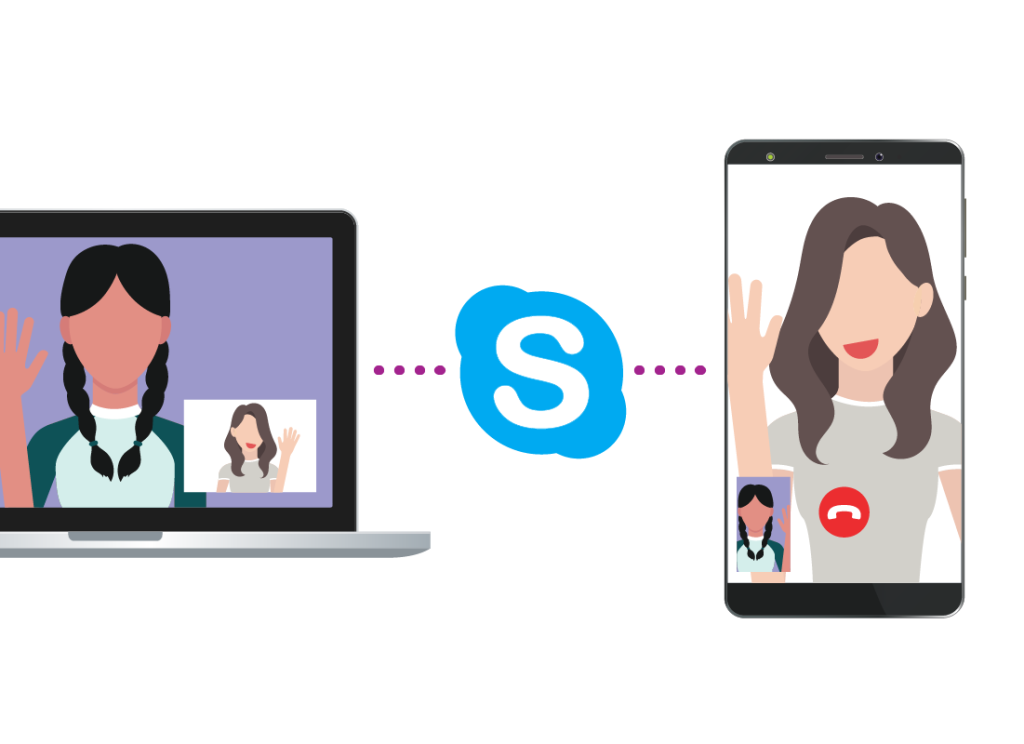
启动Skype通话的基本步骤
如何开始一个Skype语音通话
- 选择联系人:打开Skype下载好的应用程序,从您的联系人列表中选择您想要通话的联系人。点击他们的名字,这会打开一个聊天窗口。
- 启动语音通话:在聊天窗口顶部,您会看到几个图标,点击形状像电话的图标即可开始语音通话。确保您的麦克风设备已连接并正常工作。
- 结束通话:语音通话结束时,点击同一个电话图标(此时可能变为红色挂断图标)来结束通话。确保通话完全结束以避免不必要的费用或隐私问题。
如何开始一个Skype视频通话
- 选择视频通话对象:在Skype中找到您希望进行视频通话的联系人。打开与该联系人的聊天窗口,这是通话的起点。
- 点击视频图标开始通话:在聊天窗口的顶部,寻找一个摄像头形状的图标并点击它,这将启动视频通话。确保您的摄像头已开启并正常运行,以便对方能看到您。
- 管理通话设置:通话过程中,您可以调整音量、关闭摄像头或切换到全屏模式。这些选项通常会显示在视频窗口的边缘。通话结束时,点击挂断按钮终止视频通话。
Skype通话设置调整
调整麦克风和摄像头设置
- 访问设置菜单:在Skype界面,点击您的头像,然后选择“设置”选项。在设置菜单中,选择“音频和视频”选项,这里您可以看到麦克风和摄像头的设置。
- 调整麦克风音量:在“音频和视频”设置中,找到麦克风部分。您可以调整麦克风音量滑块,确保您的声音既不是太大也不是太小。还可以启用自动调整麦克风设置的选项,让Skype自动为您优化音量。
- 配置摄像头选项:同样在“音频和视频”设置下,选择您的摄像头(如果有多个摄像头)。预览窗口可以让您看到当前摄像头的视频输出,确保图像清晰且摄像头位置正确。
优化音视频质量的技巧
- 确保良好的网络连接:音视频通话质量很大程度上取决于您的网络连接。使用有线连接或确保无线信号强度足够,避免在网络拥堵的区域进行重要通话。
- 关闭不必要的应用程序:在进行Skype通话时,关闭占用大量带宽的应用程序,如流媒体服务、大型文件下载等。这可以帮助减少网络延迟,改善通话质量。
- 调整光线和背景:确保在一个光线充足的环境中使用Skype,这将大幅提升视频通话的图像质量。同时,保持背景简洁,避免背后有干扰的动态图像或强烈的光源。
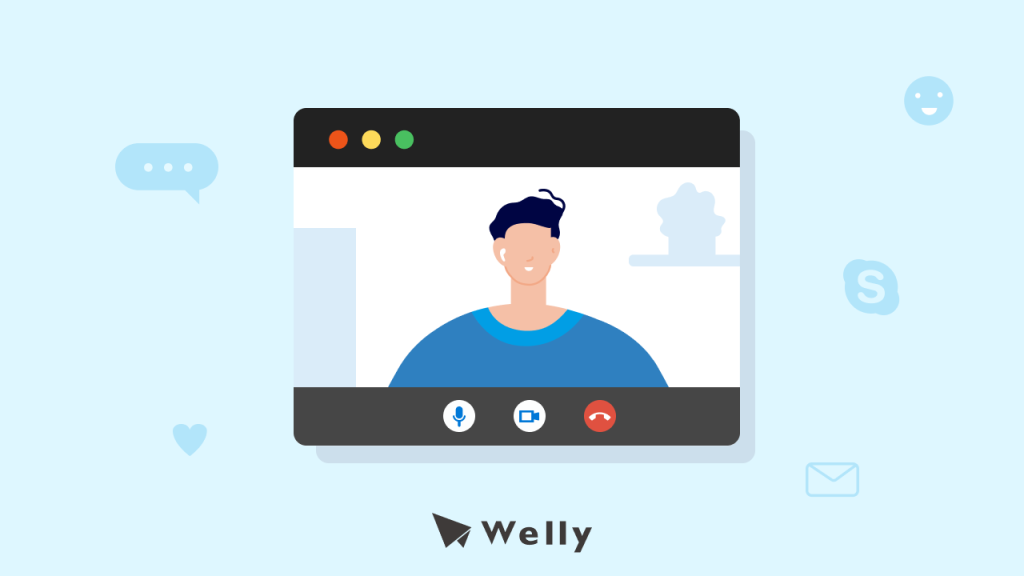
使用Skype进行群组通话
创建和管理Skype群组通话
- 创建群组:在Skype主界面,点击左侧的“新建聊天”按钮,然后选择“新建群组聊天”。在此界面,您可以为群组选择一个名称,并添加您希望加入通话的联系人。
- 管理群组成员:群组创建后,您可以随时添加或移除成员。点击群组聊天顶部的群组名称,进入管理界面,在那里您可以管理参与者,添加新成员或从群组中移除现有成员。
- 调整通话设置:群组创建并开始通话后,可以管理各种通话设置,如开启或关闭摄像头、调整麦克风设置等。作为群组的管理员,您还可以控制谁可以分享屏幕或发送文件。
解决群组通话中的常见问题
- 音频问题处理:如果在群组通话中遇到音频问题,首先检查个人的麦克风和扬声器设置是否正确。询问其他参与者是否也遇到同样的问题,以判断是否为个别问题还是群组问题。
- 视频质量优化:对于视频不清晰或延迟的情况,确保所有参与者都拥有稳定的网络连接。建议关闭不必要的背景应用程序,减少带宽占用。
- 连接问题的快速解决:如果某个成员无法加入群组通话,确保他们的Skype是最新版本,并检查网络设置。重新邀请他们加入群组通话有时也能解决问题。
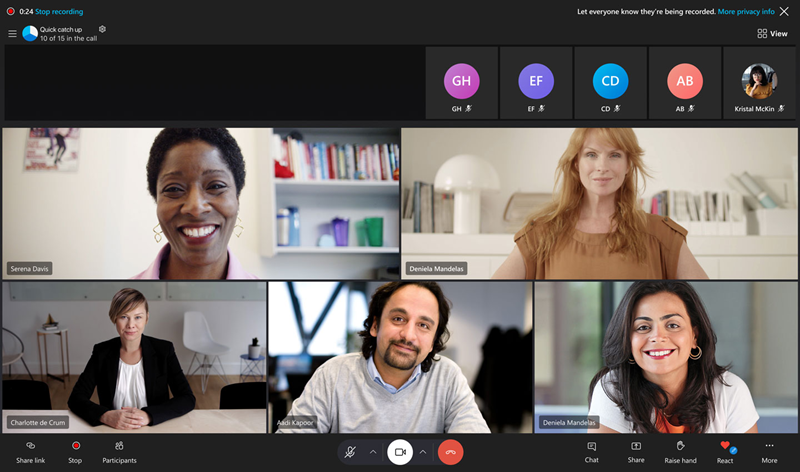
Skype国际通话指南
如何进行Skype国际通话
- 添加国际联系人:在Skype中添加您想要通话的国际联系人。需要知道他们的Skype用户名或者注册使用的电子邮箱地址。在搜索栏输入这些信息后添加为联系人。
- 使用Skype信用或订阅:对于非Skype至Skype的通话,您需要购买Skype信用或选择适合的国际通话套餐。这样您才能拨打到手机或固定电话。
- 拨打电话:选择已添加的国际联系人,点击通话图标。如果是拨打到固定或移动电话,输入国际区号和电话号码后进行拨打。
国际通话费用和资费优化
- 选择合适的套餐:根据您的通话需求选择最适合的Skype套餐。如果您定期与特定国家联系,购买该国的无限通话套餐可能更经济。
- 利用Skype信用:如果您的国际通话需求不多,可以选择购买Skype信用。这种方式按分钟计费,不需长期承诺,适用于偶尔的国际通话。
- 监控使用情况:定期检查您的Skype账户,监控通话时长和花费。避免不必要的长时间通话,利用免费的Skype至Skype通话功能减少费用。
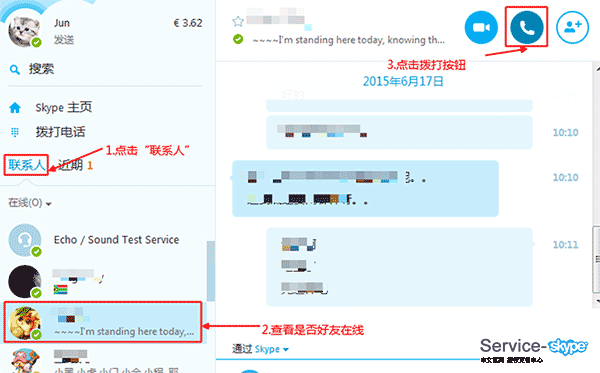
Skype通话中的高级功能
使用屏幕共享功能
- 启动屏幕共享:在进行Skype通话时,无论是单独聊天还是群组会议,您可以点击通话窗口中的“屏幕共享”按钮(通常显示为一个屏幕或监视器图标)来开始共享。
- 选择共享内容:点击屏幕共享按钮后,Skype会让您选择是共享整个屏幕还是某个特定窗口。根据需要选择,确保只共享需要看到的内容。
- 管理共享权限:在共享期间,您可以随时停止或更改共享的内容。此外,Skype还允许您控制哪些参与者可以看到您的屏幕,确保信息安全。
录制Skype通话的方法
- 开始录制:在Skype通话中,无论是语音还是视频通话,都可以直接通过点击通话窗口中的“录制”按钮(通常显示为摄像机图标或录制标志)来开始录制整个通话。
- 通知所有参与者:当您开始录制时,Skype会自动通知所有通话参与者通话正在被录制,这是为了隐私保护和法律合规。
- 访问和分享录制文件:通话结束后,录制的内容会保存在Skype的聊天历史中。您可以从聊天历史中找到录制文件,下载到本地或直接从Skype中分享给其他人。
Skype如何发起群组通话?
在Skype中,点击“新建聊天”按钮,选择“新建群组聊天”,然后添加想要参与通话的联系人。设置好群组后,点击通话按钮即可开始群组通话。
在Skype上怎样进行国际通话?
首先确保您拥有足够的Skype信用额或相应的订阅套餐。然后在Skype中输入或选择已保存的国际联系人的电话号码,包括正确的国家代码,点击拨打电话图标即可。
Skype通话中如何分享屏幕?
在Skype通话中,点击屏幕底部的“共享屏幕”按钮(或者在更多选项中找到)。选择您想要共享的整个屏幕或特定窗口后,确认即可开始共享。
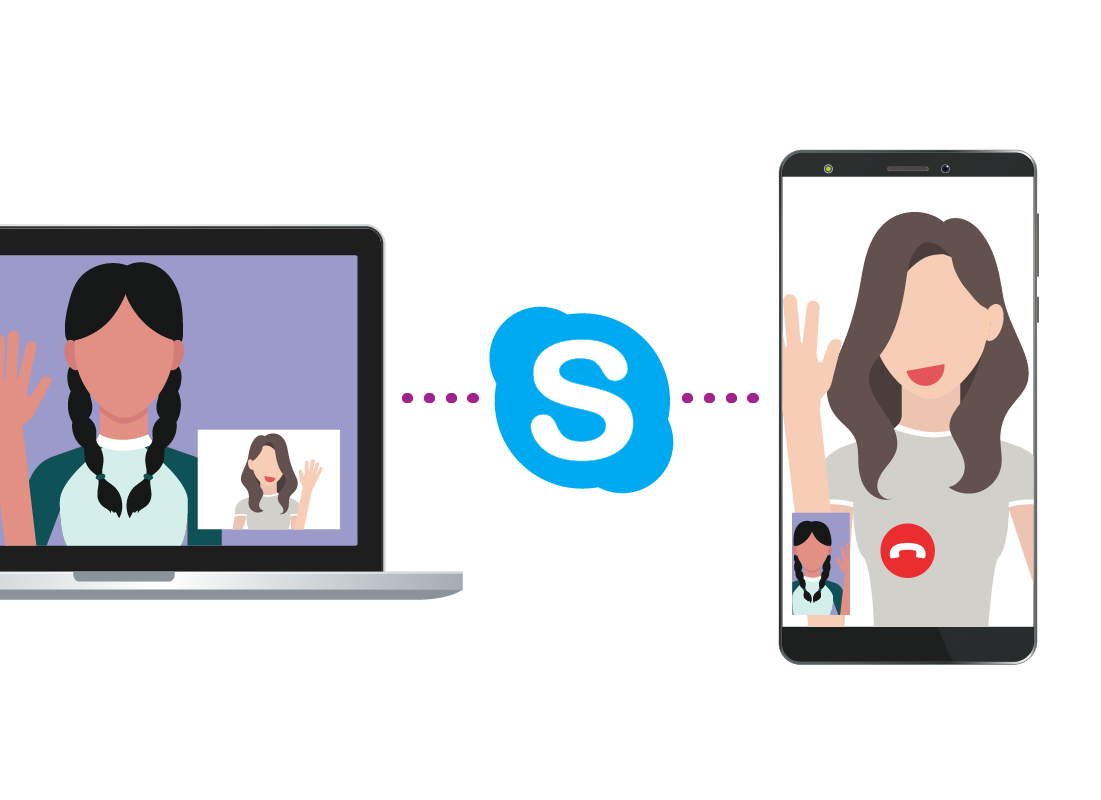
发表回复